通过关键字搜索知识库
-
如何开始 LABCOLLECTOR
- 如何 LabCollector 界面是什么样的?
- 模块通常是什么样子的?
- 如何设置存储 LabCollector?
- 中的字段是什么 LabCollector?
- 记录在什么地方 LabCollector 以及如何创建它们?
- 如何开始使用抗体模块?
- 如何开始化学结构模块?
- 如何开始使用文档模块?
- 如何开始使用电子实验室笔记本(ELN)?
- 如何开始装备模块?
- 如何开始使用质粒模块?
- 如何开始使用入门模块?
- 如何开始使用试剂和耗材模块?
- 如何开始使用示例模块?
- 如何开始使用序列模块?
- 如何开始使用菌株和细胞模块?
- 如何使用网络研讨会插件?
- 如何批量更新已存储的记录?
- 使用方法 LabCollector 用于 COVID-19 测试?
- 显示所有文章 (4) 收起文章
-
安装
-
- Apache 服务器/Web 服务器无法在 Windows 10 上运行
- 手动清理apache日志以提高速度。
- 手动清理日志以提高速度。
- 日志中的错误:AH00052:子进程 pid 3461 退出信号分段错误 (11)
- 错误:警告:mysql_connect():客户端不支持服务器请求的身份验证协议(...)
- 升级到Java 7U51+后如何使Java小程序再次工作?
- 如何恢复被覆盖的文档
- 我收到消息“无法连接到 mySQL 服务器。找不到此实验室帐户的数据库”。我能做些什么?
- My LabCollector 或附加组件非常慢。为什么以及如何解决它?
- “字段列表”中的未知列“auto_name_mode”:当我想要调整现有记录、创建新记录或导入数据时,会发生错误。我能做些什么?
- 网址问题
- 当我添加记录或任何值时,我收到以下消息:“整数值不正确:第 1 行的列‘计数’”
-
一般
- 什么是 LabCollector?
- 如何安装 LabCollector?在哪里可以找到 install.exe 文件?
- 系统要求 - 托管选项(法语/英语)
- 远程托管版本如何工作?
- 我可以用吗 LabCollector 在一台计算机上?我可以将其安装在网络服务器上吗?
- 如果我购买一份许可证,我是否需要为实验室网络中的其他计算机购买额外的许可证?
- 客户区教程
- LabCollector SUPPORT
- FDA 对软件遵守 GxP 指南有哪些要求?
- 我需要购买所有模块吗?我可以只使用引物模块吗?
- 图标含义 (EN/FR) V.6.0
- 图标含义(EN/FR)
- 我如何搜索 LabCollector?
- 我可以查看/列出模块中的所有记录吗?
- 如何打印记录?
- 如何向 LabColletor v6.0 添加面板?
- 如何创建带有存储的管子并标记其用途? (v6.0)
- 如何创建和设置管道警报? (v6.0)
- 标签网络打印机和卷筒类型
- 显示所有文章 (4) 收起文章
-
基本特征
-
课程结构
-
- 文章即将推出
-
- 文章即将推出
-
- 文章即将推出
-
- 文章即将推出
-
附件
-
- 如何开始使用 LSM?
- LSM 使用指南 – 从工作请求到结果报告
- 测试 LSM API
- 在您的网站中插入 LSMremote 应用程序
- 如何使用 LSM 进行亲子/亲属关系基因测试?
- HL7简介以及如何在LSM中使用它
- LSM 工作列表图标 - 它们是什么意思?
- LSM:如何按专业对测试结果进行分组?
- LSM 中的批次样品链接用于质量控制
-
- LSMRemote (v6.0) 注册、登录和其他选项
- LSMRemote 安装步骤&集成到网站中? (v4.0)
- LSM远程可配置选项 (v4.0)
- 如何配置新字段、在 LSMRemote 中提交作业并在 LSM 中查看它?
- 如何在LSMRemote中搜索?
- 如何使用 LSMRemote 创建用于患者/客户访问报告的令牌?
- 如何生成带有集成标签的CoC Manifest?
- 如何在 LSMRemote 中打印和跟踪多个报告/CoC?
- 患者预注册配置和 LSMRemote 门户连接
- 如何从 LSMRemote 门户进行职位预注册?
- 如何在 LSMRemote 中集成约会安排?
- 如何使用 php 文件或在 LSMRemote 中启用soap.dll 扩展 LabCollector 服务器管理器(Windows)?
- 如何使用 LSMRemote 导入作业?
- 如何在 LSMRemote 中配置套件并激活它?
- 如何使用LSMRemote批量打印条码?
- 如何在Linux上使用php文件启用LSMRemote中的soap.dll扩展?
- 显示所有文章 (1) 收起文章
-
-
移动应用程序
-
积分
-
API
-
工具
-
实用程序/中间件
-
染印
- 如何配置打印机 LabCollector?
- 如何连接USB打印机 LabCollector?
- 兼容的标签打印机
- 标签网络打印机和卷筒类型
- 条码标签生成和打印
- 如何打印条形码标签?
- 如何打印箱图?
- 如何打印记录?
- 如何打印风险和安全数据信息?
- 如何打印存储记录
- 如何在HTTPS环境下打印标签?
- 如何最佳配置您的 PDA N5000 LabCollector 使用
- 如何配置我的条码扫描仪 AGB-SC1 CCD?
- 如何配置我的条码扫描仪 HR200C?
- 如何配置 FluidX 以支持 ScanServer?
- 条码打印机连接超时
- AGB-W8X条码扫描手册
- 如何设置您的打印机和标签?
- 显示所有文章 (3) 收起文章
-
储存
-
合规性
-
客户服务
-
设置
-
本月新知识库
-
录制的演示文稿
你在这里:
←所有主题
在实验室里,我们知道样品如何进行一小段实验之旅。 LabCollector的存储签入/签出就像一个帮手,确保每个人都知道东西在哪里,尤其是当东西被借用一段时间时。
想象一下,研究人员取出一些样本进行实验。现在,它们不在仓库中,其他人在寻找它们时可能会感到困惑。这就是我们的新工具介入的地方,帮助您更好地组织实验室存储!
概要:
- 搜索功能
- 管状态消息
- 网格查看器中的颜色提示
备注
请注意,此功能仅适用于 LabCollector v6.21,查看我们的 博客文章 了解此版本中包含的所有其他令人兴奋的功能。
如果您想更新当前版本,请阅读以下知识库 如何升级你的 LabCollector.
![]()
请观看以下视频,详细了解入住/退房系统的工作原理:
![]()
首先,为了签入/签出试管,您应该导航到所需的记录,然后单击存储图标,最后选择位于相应试管右上角的“减试管”图标(如如下面的屏幕截图所示)。
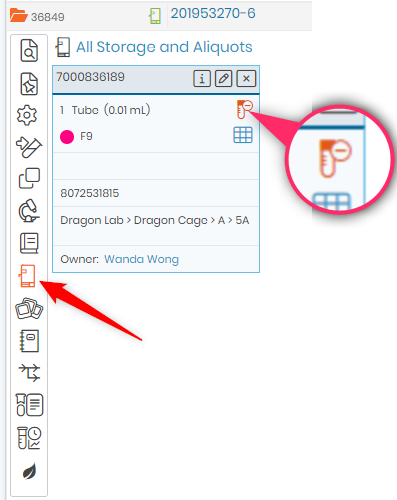
当您单击“减号管”图标时,会出现一个弹出窗口(请参见下面的屏幕截图)。您可以采取以下措施来加强实验室管理:
- 选择音量:
- 选择您要删除的确切卷。
- 添加评论:
- 记录与管相关的重要注释。
- 从体积导出:
- 如果需要,可以从现有卷中导出以进行进一步的实验或分析。
- 转移到另一个模块:
- 轻松将管转移到需要的另一个模块。
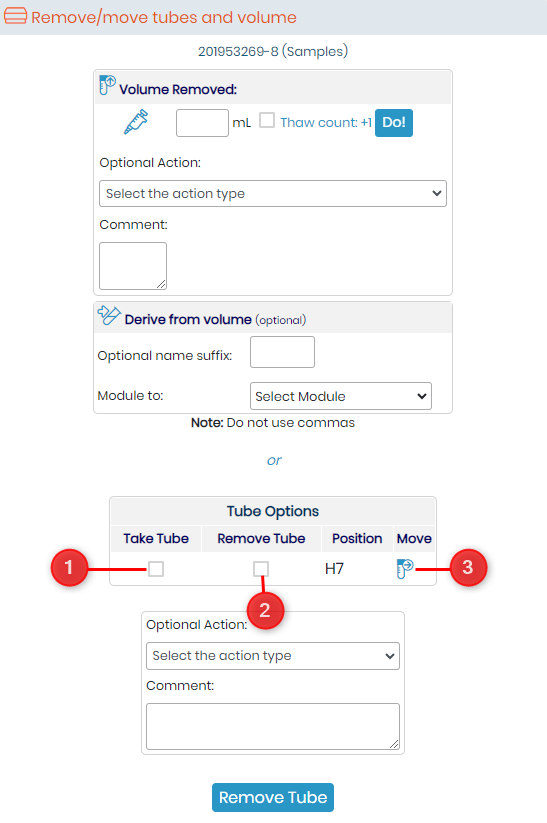
在同一个弹出窗口中,您会发现一个方便的表格,其中包含多个选项(请参阅上面屏幕截图中的数字):
- 乘地铁办理退房:
- 选择将管子带去检查,表明它暂时缺席实验。
- 从存储中取出管:
- 将试管从当前存放位置取出。
- 将管移至另一个存储位置:
- 将管子重新放置到不同的存储位置。
1. 搜索功能:
您可以选择搜索所有包含正在使用/不再使用且当前未存储的管的记录。为此,只需执行以下步骤:
- 导航至您所需的模块:
- 前往您想要探索的模块,无论是样品、引物、菌株还是其他。
- 展开搜索选项:
- 查找“扩展搜索选项”按钮。它可以让您拥有更多的搜索功能。
- 选择您的搜索条件:
- 勾选“显示当前使用/未使用且不在存储中的管”框。
- 点击搜索按钮:
- 单击搜索按钮,然后让 LabCollector 揭晓细节。
.
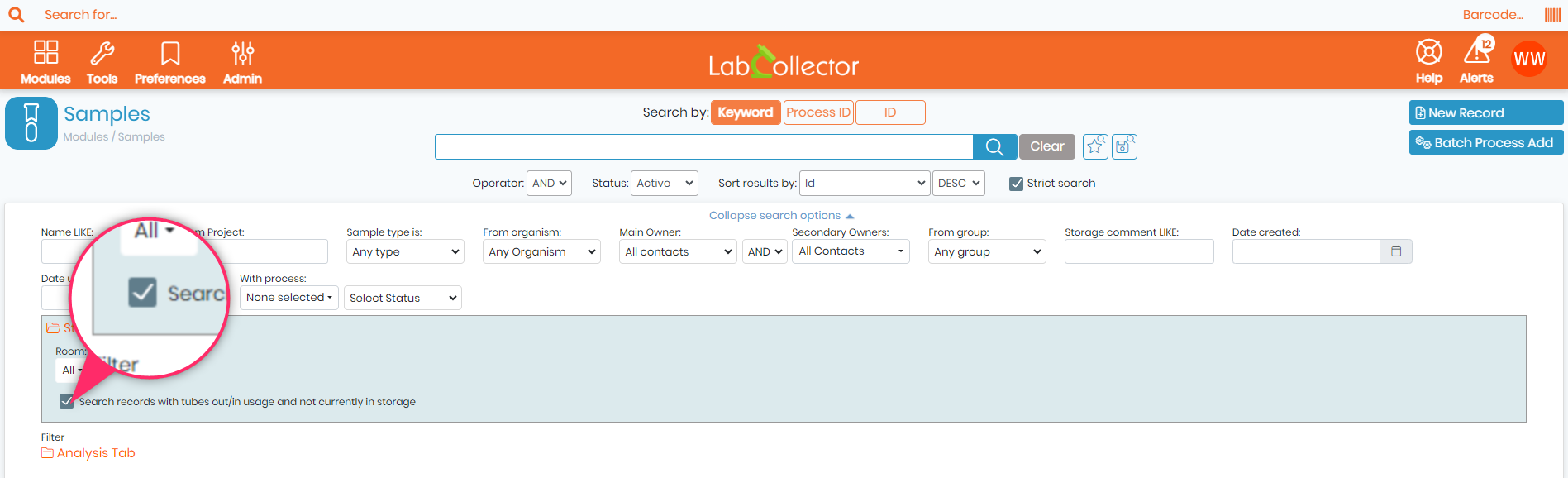
![]()
2. 管状态消息:
您还将在管选项表下看到一条消息,t他告诉您,您选择的管子目前正在使用,正在实验室的某个地方使用,并且它不在通常的存储槽中。
无需深入挖掘,该消息将为您提供快速快照,并帮助您决定是等待管子返回还是寻找替代方案。
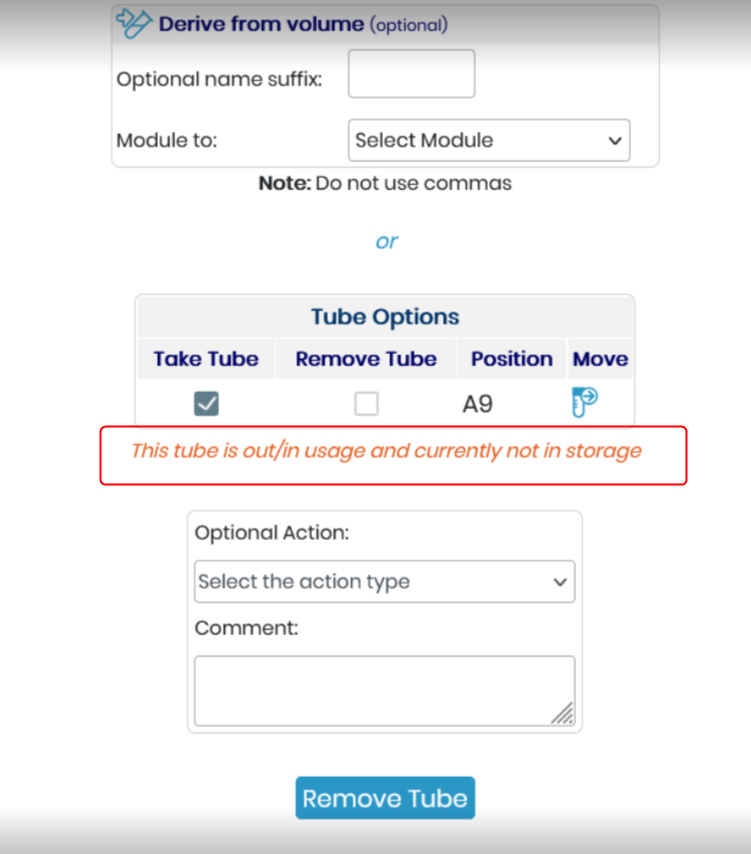
.
![]()
3. 网格查看器中的颜色提示:
LabCollector 不仅告诉您,还通过微妙而有效的视觉提示向您展示管子的状态。详细情况如下:
- 导航到存储浏览器:
- 打开网格查看器以查看管道的全面布局。
- 检查颜色变化:
- 当前未存储但未使用的试管将带有灰色条带突出显示,这表明它们正在使用或已被取出进行实验。
立即发现积极参与实验室活动的试管,并轻松区分它们和存储的试管,从而促进您的决策。
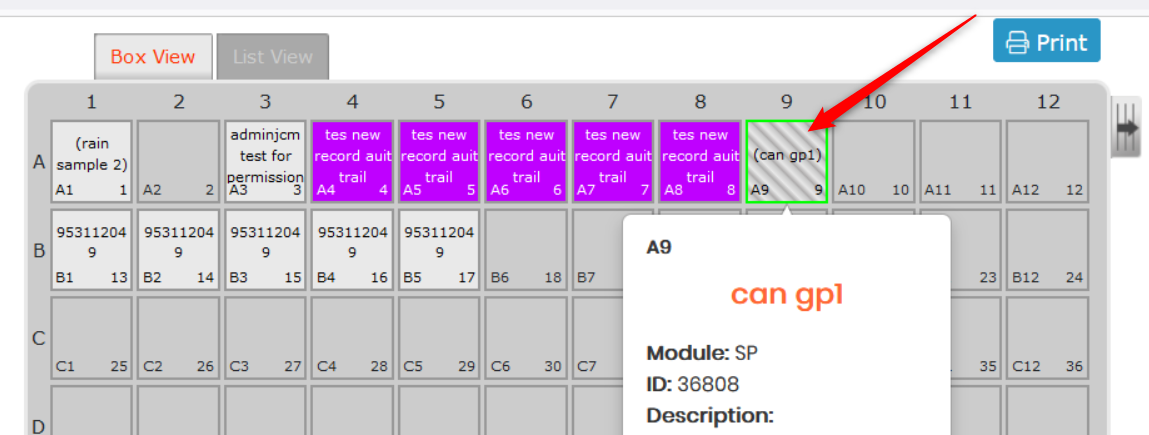
![]()
相关话题:
-
-
- 阅读我们的知识库 如何设置存储浏览器 LabCollector.
- 检查我们的知识库 如何组织存储浏览器。
- 阅读我们的知识库 如何创建用于存储的盒子模型。
-



